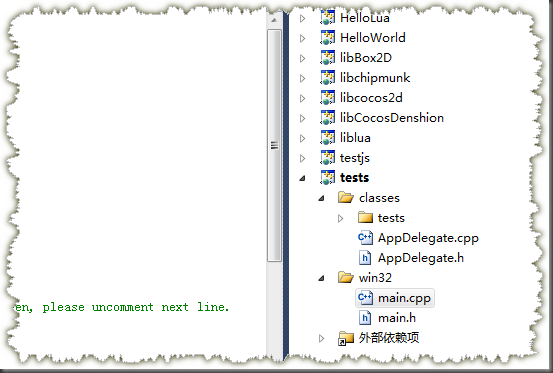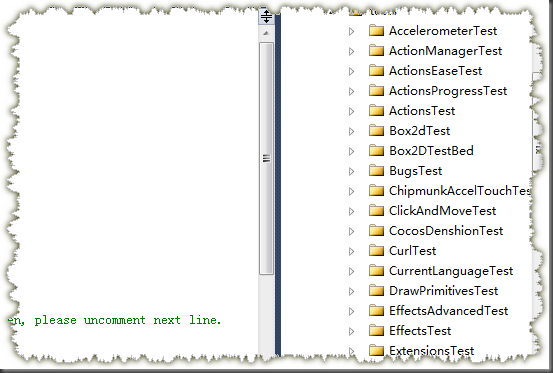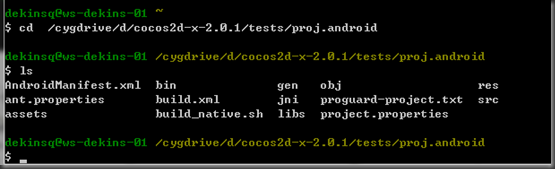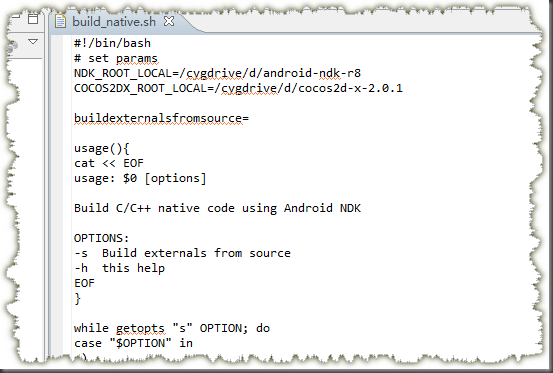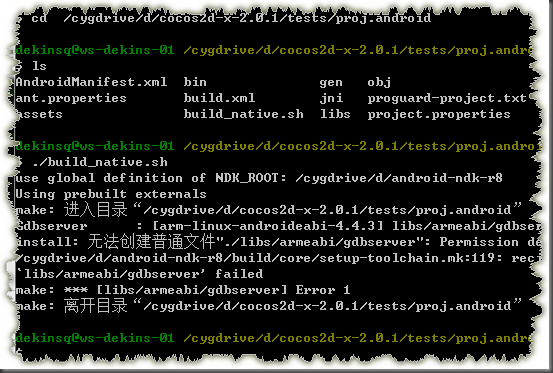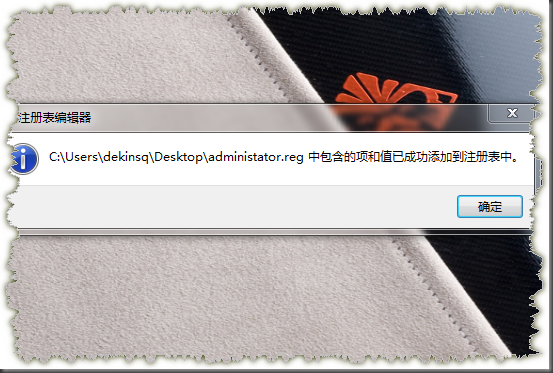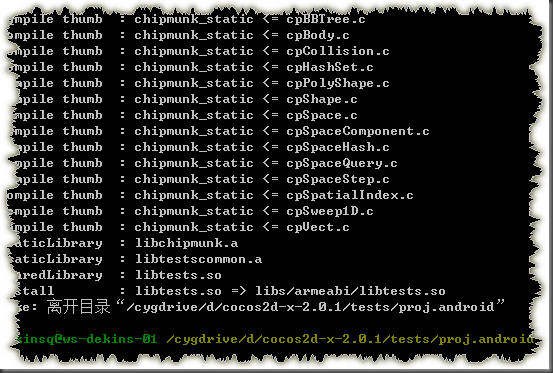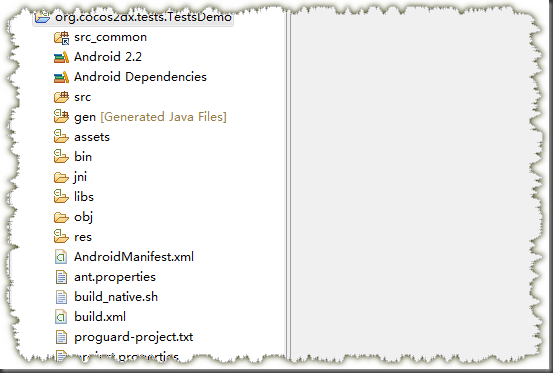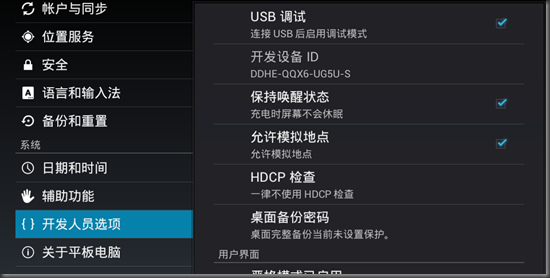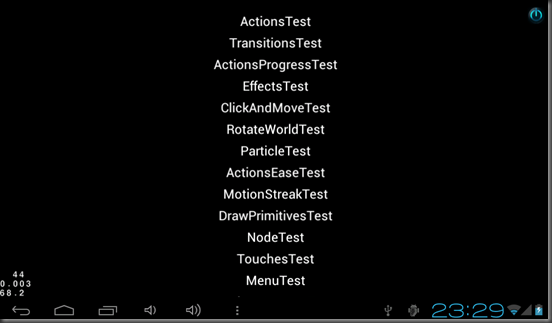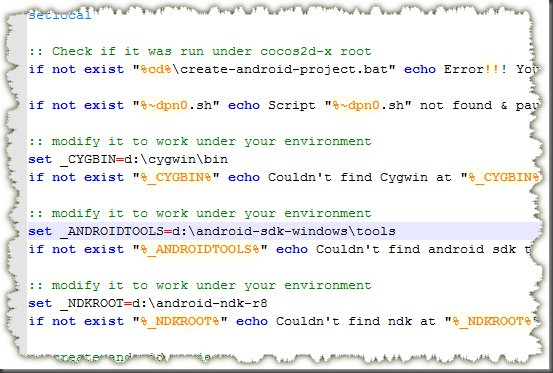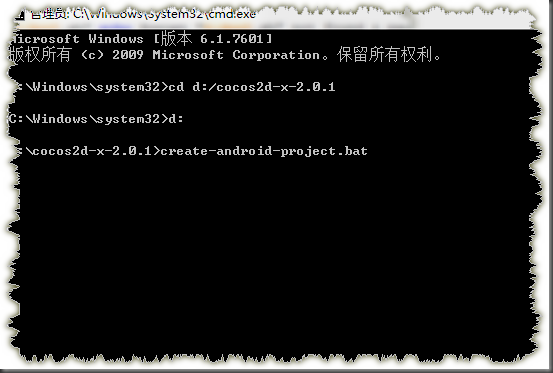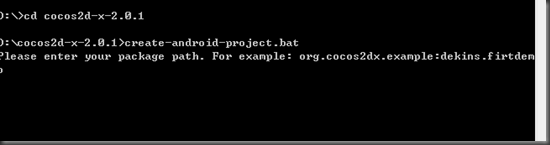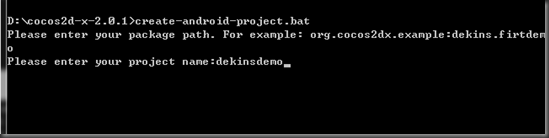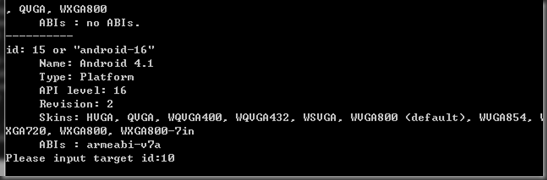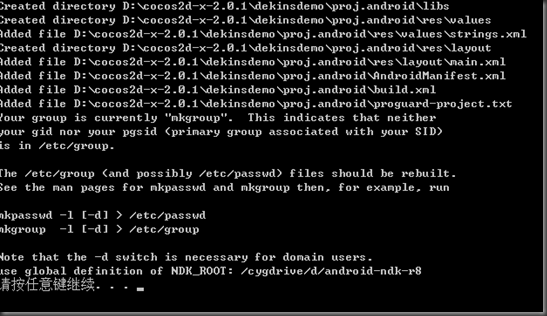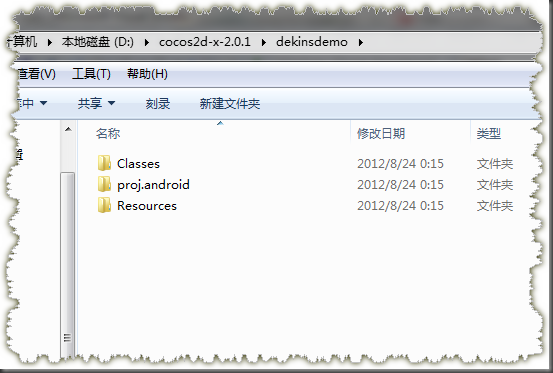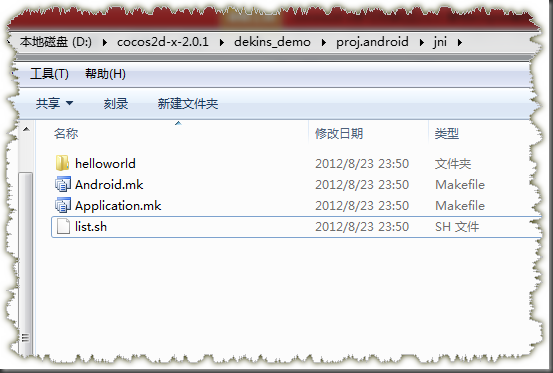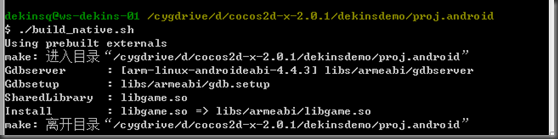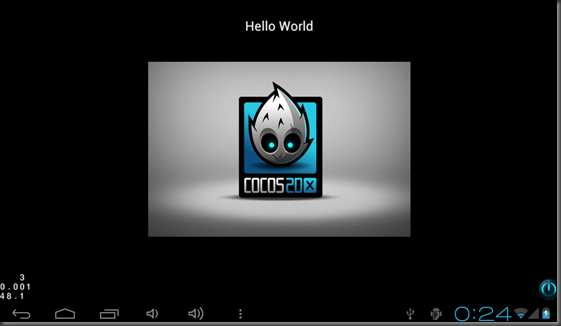准备
今天将cocos2d-x的示例项目tests编译到android真机运行,以及如何创建cocos2d-x的android项目。
打开cocos2d-x的tests项目,路径为:D:\cocos2d-x-2.0.1\tests
下载:PdaNet:http://xiazai.zol.com.cn/detail/36/350633.shtml
如果你的手机或者平板无法连上电脑,可以下载这个软件。
第一步:编译cocos2d-x的示例项目
首先用visual studio 打开 tests项目,看看项目结构
classes下的tests文件夹就是官方的示例代码,里面包含很全的,可是学习的好途径。
现在使用cygwin编译项目,使用管理员权限打开cmd->cygwin
输入 cd /cygdrive/d/cocos2d-x-2.0.1/tests/proj.android 出现以下界面,然后使用ls列表文件目录
使用文本编辑器打开build_native.sh,将NDK_ROOT_LOCAL变量和COCOS2DX_ROOT_LOCAL变量修改为当前
NDK的根目录路径和cocos2d-x的根目录路径
现在执行 ./build_native.sh 来编译项目,出现Permission denied ,这是由于win7系统下打开了UGA
没有权限访问目录造成的
现在我们给tests文件夹加载读写的权限,不过文件有点多,可以使用导入注册表来做个小工具,批量给文件夹
赋予读取权限。
Windows Registry Editor Version 5.00
[HKEY_CLASSES_ROOT\*\shell\runas]
@="管理员取得所有权"
"NoWorkingDirectory"=""
[HKEY_CLASSES_ROOT\*\shell\runas\command]
@="cmd.exe /c takeown /f \"%1\" && icacls \"%1\" /grant administrators:F"
"IsolatedCommand"="cmd.exe /c takeown /f \"%1\" && icacls \"%1\" /grant administrators:F"
[HKEY_CLASSES_ROOT\exefile\shell\runas2]
@="管理员取得所有权"
"NoWorkingDirectory"=""
[HKEY_CLASSES_ROOT\exefile\shell\runas2\command]
@="cmd.exe /c takeown /f \"%1\" && icacls \"%1\" /grant administrators:F"
"IsolatedCommand"="cmd.exe /c takeown /f \"%1\" && icacls \"%1\" /grant administrators:F"
[HKEY_CLASSES_ROOT\Directory\shell\runas]
@="管理员取得所有权"
"NoWorkingDirectory"=""
[HKEY_CLASSES_ROOT\Directory\shell\runas\command]
@="cmd.exe /c takeown /f \"%1\" /r /d y && icacls \"%1\" /grant administrators:F /t"
"IsolatedCommand"="cmd.exe /c takeown /f \"%1\" /r /d y && icacls \"%1\" /grant administrators:F /t"
将上面的代码保存为reg文件,并点击导入到注册表
现在使用这个小工具批量给tests文件夹赋予读写权限,在tests文件夹上面点击右键,选中 "管理员取得所有权" 执行批处理.
再次执行编译项目,如果看到这样的界面说明编译成功了.
导入tests项目,前面一章已经做过如何导入android项目,现在我们直接导入。
android手机或者平板电脑,用usb连上电脑,记得在android系统里面打开开发调试选项和保持唤醒,
现在使用eclipse将tests项目部署到真机,成功了.
第二步:创建cocos2d-x的android项目
打开cocos2d-x目录下的create-android-project.bat文件
修改以下变量路径
_CYGBIN 路径为 d:\cygwin\bin
_ANDROIDTOOLS 为 d:\android-sdk-windows\tools
_NDKROOT 为 d:\android-ndk-r8
以管理员身份运行cmd,进入到cocos2d-x的目录,执行create-android-project.bat
输入项目路径包名dekins.firstdemo
输入项目名称 dekinsdemo
输入android版本:10(对应android版本2.3.3)
成功后会在cocos2d-x的项目下创建dekinsdemo目录
看下生成的项目结构:
Classes为项目的类代码
proj.android为eclipse的项目文件
Resources为项目的资源文件
注意如果项目包名和项目名称一样的话会出proj.android项目没有jni目录,解决办法:
在proj.android目录手动建一个jni目录,并把helloworld文件夹
Android.mk,Application.mk,list.sh移动到jni目录下。
现在使用cygwin编译这个项目,别忘了右键点击dekinsdemo选择"管理员取得所有权"
使用cygwin执行build_native.sh命令
出现成功界面
现在把刚建好的android项目导入到eclipse中,并部署到真机,成功了.
今天是情人节,祝大家情人节快乐.
备注:
共同学习,若有不正确之处,欢迎指出。转载请注明来处:www.cnblogs.com/dekins